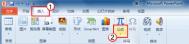PPT中如何插入公式
有时候,我们在PowerPoint编辑一些幻灯片内容的时,需要插入一些常用公式,怎么办呢?下面我们就来看看在PowerPoint中怎么插入公式。
解决方法:在需要插入公式的幻灯片中,执行插入→对象命令,打开插入对象对话框,在对象类型下面选中Microsoft 公式3.0选项,确定进入公式编辑状态,利用展开的公式工具栏(如图1)上的相应公式模板按钮,即可编辑制作出所需要的公式来(参见图2)。制作完成后,在公式编辑器窗口中,执行文件→退出并返回到演示文稿命令即可。

图1

图2
(本文来源于图老师网站,更多请访问https://m.tulaoshi.com)小技巧:
①由于公式编辑器不是默认的安装组件,请利用Office2002安装盘,通过系统控制面板上的添加/删除程序功能,进行安装。
②如果进入公式编辑状态后,公式工具栏没有展开,执行一下视图→工具栏命令就行了。
③插入的公式,实际上是一个内嵌的图片,默认情况下比较小,影响演示效果,需要将其调整、定位一下。
真是踏破铁鞋无觅处,得来全不费工夫。PowerPoint中的公式还可以编辑呢。怎么样,是不是很不错呢。
PPT中如何将幻灯片与讲演视频同步合成
PowerPoint文稿主要用于辅助演讲,如果脱离了演讲人,总会让人感觉不够详细。今天我们为大家介绍微软公司的Producer,它是PowerPoint的一个免费组件,能轻松地将视频录像、幻灯片演示和现场声音三者组合在一起并同步播放。更重要的是,由它生成的演示文稿不需要任何辅助软件,用IE就能播放。毫不夸张地说,Producer能帮助我们把会议室和教室搬回家。
除此之外笔者还总结了Producer的一些个性用途。
产品介绍:相信谁都不愿意读那些枯燥无味的说明书,Producer直观的介绍却让您的客户更容易接受。
培训教程:坐在家中也能上课,更重要的是,没听懂的地方Producer可以不厌其烦地反复讲解。
(本文来源于图老师网站,更多请访问https://m.tulaoshi.com)会议纪要:误了会议也不要紧,有了直观生动的会议纪要,相信您再也不会对着会议录像犯困了。
视频相册:记录、整理和收藏值得回忆的瞬间。
如下图所示就是由Producer配合PowerPoint生成的视频文稿,大家可以看到有ppt幻灯片、视频讲解录像,还有段落索引。

图1
那Producer使用起来是不是很困难呢?当然不是,下面我们一起按步骤制作我们自己的视频文稿。
制作步骤导读:
第一步、导入素材 要制作声像并茂的会议纪要,首先要把相关的视频、声音和幻灯片文件准备好。
第二步、调入模板 导入的素材怎样才能像图1那样各就其位呢?这就是演示文稿模板的功用了。
第三步、素材的同步处理 导入的素材要进行同步处理才能真正使用,否则文稿中就可能出现演讲人正在讲解B图,而幻灯片却还在显示A图的尴尬现象。
第四步、编辑和预览 在Producer中修改幻灯片非常简便,只需右击并相应幻灯片并选择编辑幻灯片命令,随后Producer会自动打开PowerPoint程序供您修改。另外就像我们用Word打印前需要预览一样,Producer在最后输出文稿之前也可以预览一下。
第五步、发布输出 Producer支持将文稿发布到本机硬盘、局域网共享文件夹、Web服务器等三个位置,我们用得最多的仍是将文稿输出为硬盘文件。
正如文中所介绍的一样,Producer的操作非常简单,只需要按照以上几个步骤,您就可以轻松制作出类似于上面的视频文稿。如果觉得不错的话不妨亲身感受一下Producer的魔力吧!
注:更多精彩教程请关注图老师图文教程 频道,
PPT如何压缩演示文稿的容量
在平时工作中,由于大量的图表和图片的插入,我们所制作的演示文稿容量会很大。导致移动和演示起来都非常不方便,能不能压缩一下呢?下面我们就一起来学习一下如何压缩演示文稿的容量。
解决方法:启动PPT2002,打开相册文稿,执行文件→另存为命令,打开另存为对话框,按对话框右上方的工具按钮,在随后弹出的下拉菜单中,选择压缩图片选项,打开压缩图片对话框(如图十),选中WetuLaoShi.comb/屏幕选项(其他选项按默认情况,参见图十),然后按确定按钮返回,再取名保存即可。

图1
以上是笔者在使用过程中遇到的问题及解决方法,希望对大家有所帮助,如果大家在使用过程中遇到了新的问题或者有更好的解决办法,不妨也和大家交流讨论一下。
如何在PPT中播放多种音视频文件
在PowerPoint幻灯片制作过程中,我们经常要用到音视频文件,可是在PowerPoint中到底都能播放什么格式的音视频文件呢。今天我就这个话题来和大家探讨一下。

图1
在PowerPoint中往往通过插入→影片和声音→文件中的影片(或文件中的声音)来播放音频视频文件,这种方法不方便对音视频进行控制。现在介绍一种利用Media Player控件控制音视频播放的方法。步骤如下:
1、在PowerPoint中插入Media Player控件, 具体方法:
① 打开视图→工具栏→控件工具箱。
② 选择控件Windows Media Player。
③ 然后用+字形在PowerPoint页面上画出一个矩形,即嵌入一个Media Player播放器。
④ 双击该播放器,或在拖画的区域内按鼠标右键&rtulaoshiarr;在弹出的快捷菜单中选属性,出现控件属性窗口。
2、控件属性窗口中,在URL里面输入音视频文件名(包括扩展名)的地址,比如G:AA.mpg(建议使用相对路径),或点击自定义栏后的小按钮出现下图所示,输入或选取要播放的文件,若取消自动启动选项,则按播放按钮才开始播放。
3、幻灯片放映,看看是不是已经可以播放了。
注意:
1、这种方法可播放大多数音视频格式的文件,若要播放RM格式的文件,先下载安装一个Realone解码器For Windows Media Player,随便在哪个搜索引擎中搜索realone解码器,多得很。
2、电脑中安装的Media Player版本不同,控件的外观和控件属性显示可能不同,本文是在PowerPoint2003和Media Player9.0版下做的。
在PTT中播放多种音视频文件,你会操作了吗?希望你学会吧。